PowerPoint演示文稿中顯示參考線的方法教程
時間:2023-07-20 10:31:38作者:極光下載站人氣:316
powerpoint演示文稿是一款非常好用的軟件,很多小伙伴都在使用。在PowerPoint演示文稿中我們經常會需要設置元素的對齊效果,這中情況喜愛我們可以調出參考線,方便我們進行想要的對齊排版操作。那小伙伴們知道PowerPoint演示文稿中具體該如何調出參考線嗎,其實操作方法是非常簡單的,只需要進行幾個非常簡單的操作步驟就可以了,小伙伴們可以打開自己的軟件后一起動手操作起來,看看最終的參考線顯示效果,進行設置。接下來,小編就來和小伙伴們分享具體的操作步驟了,有需要或者是有興趣了解的小伙伴們快來和小編一起往下看看吧!
操作步驟
第一步:雙擊打開PowerPoint演示文稿進入主頁;
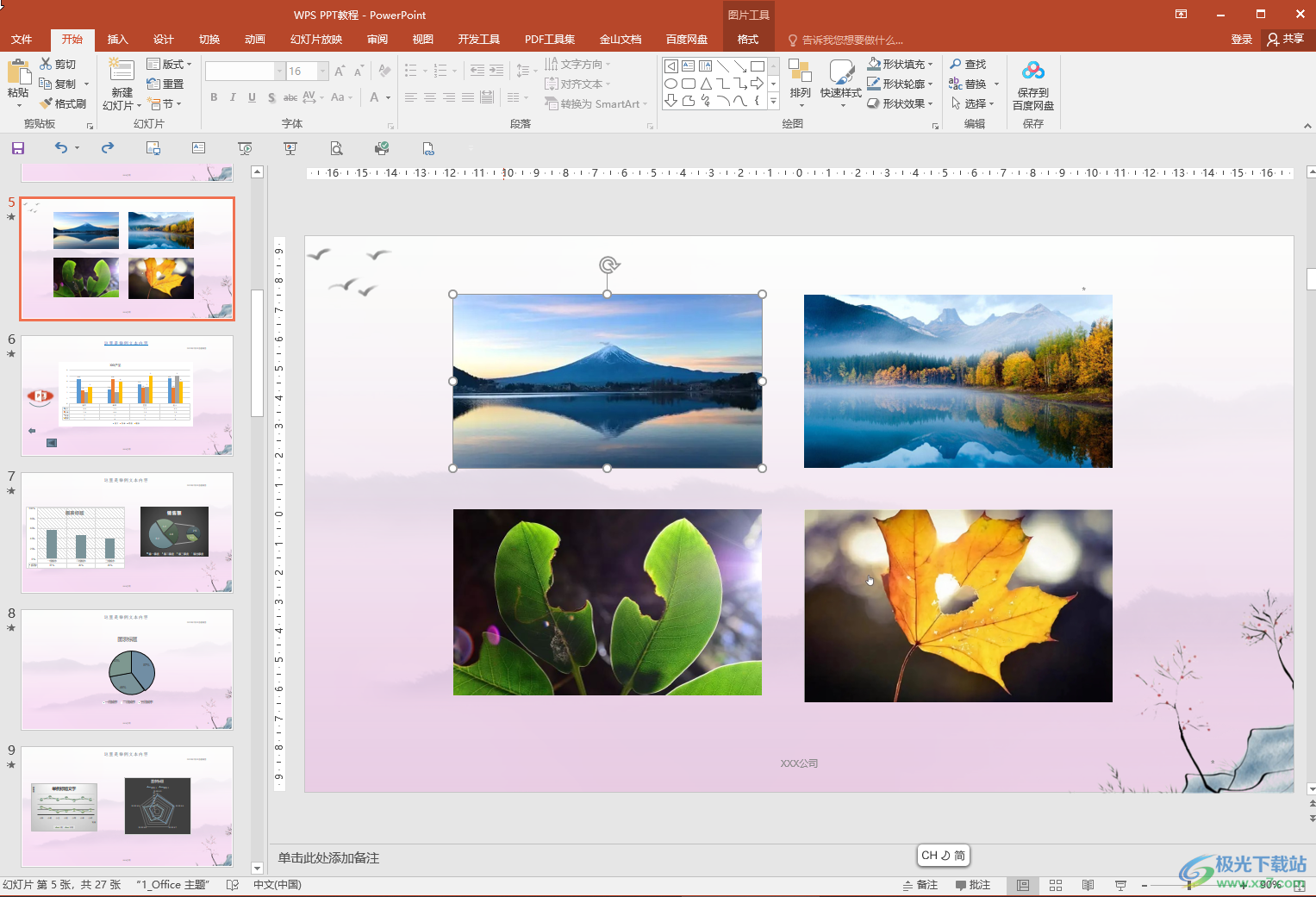
第二步:在“視圖”選項卡中點擊勾選“參考線”就可以調出來了;
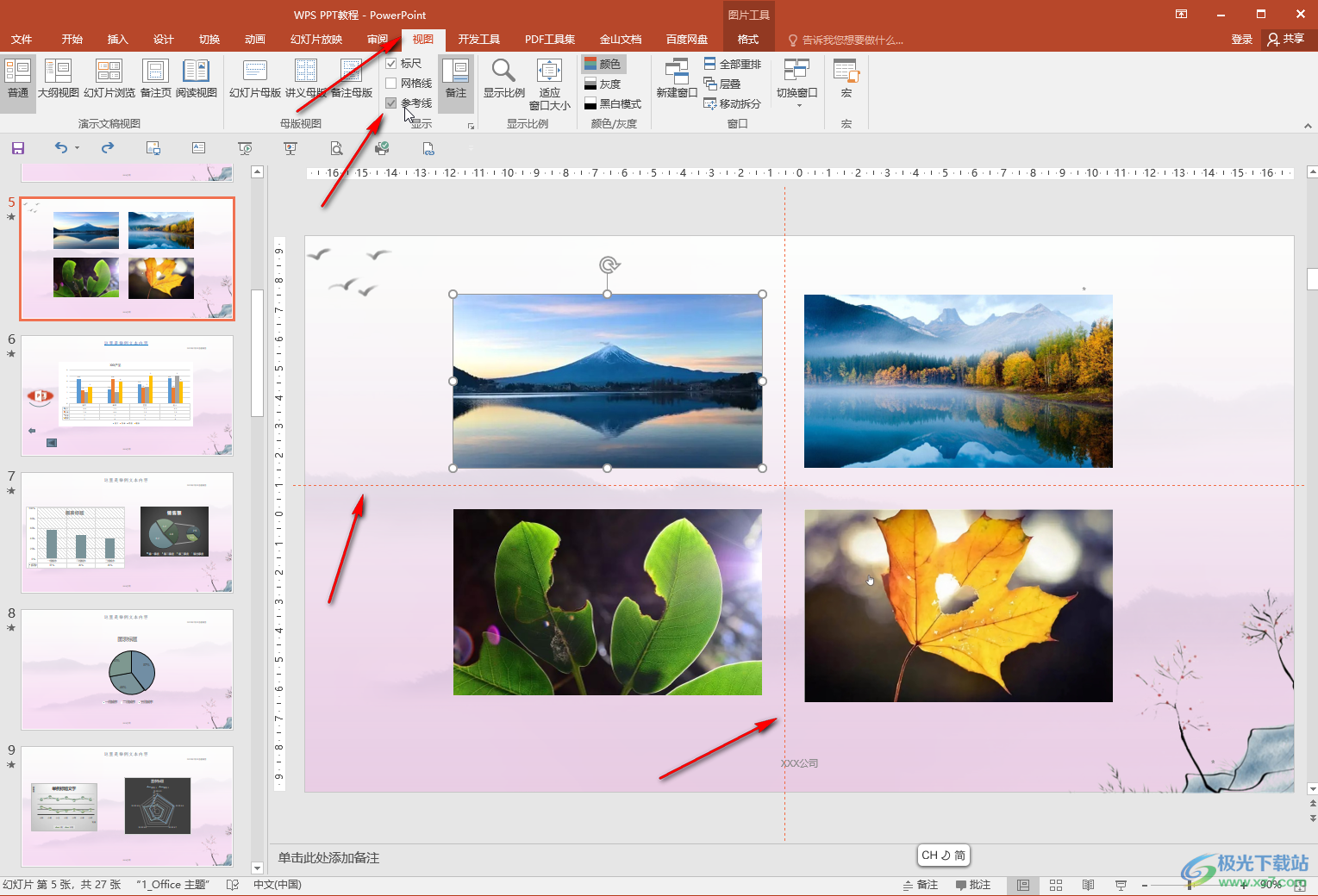
第三步:也可以點擊“顯示”欄右下角的小圖標后在打開的 窗口中點擊勾選“屏幕上顯示繪圖參考線”并確定調出來;
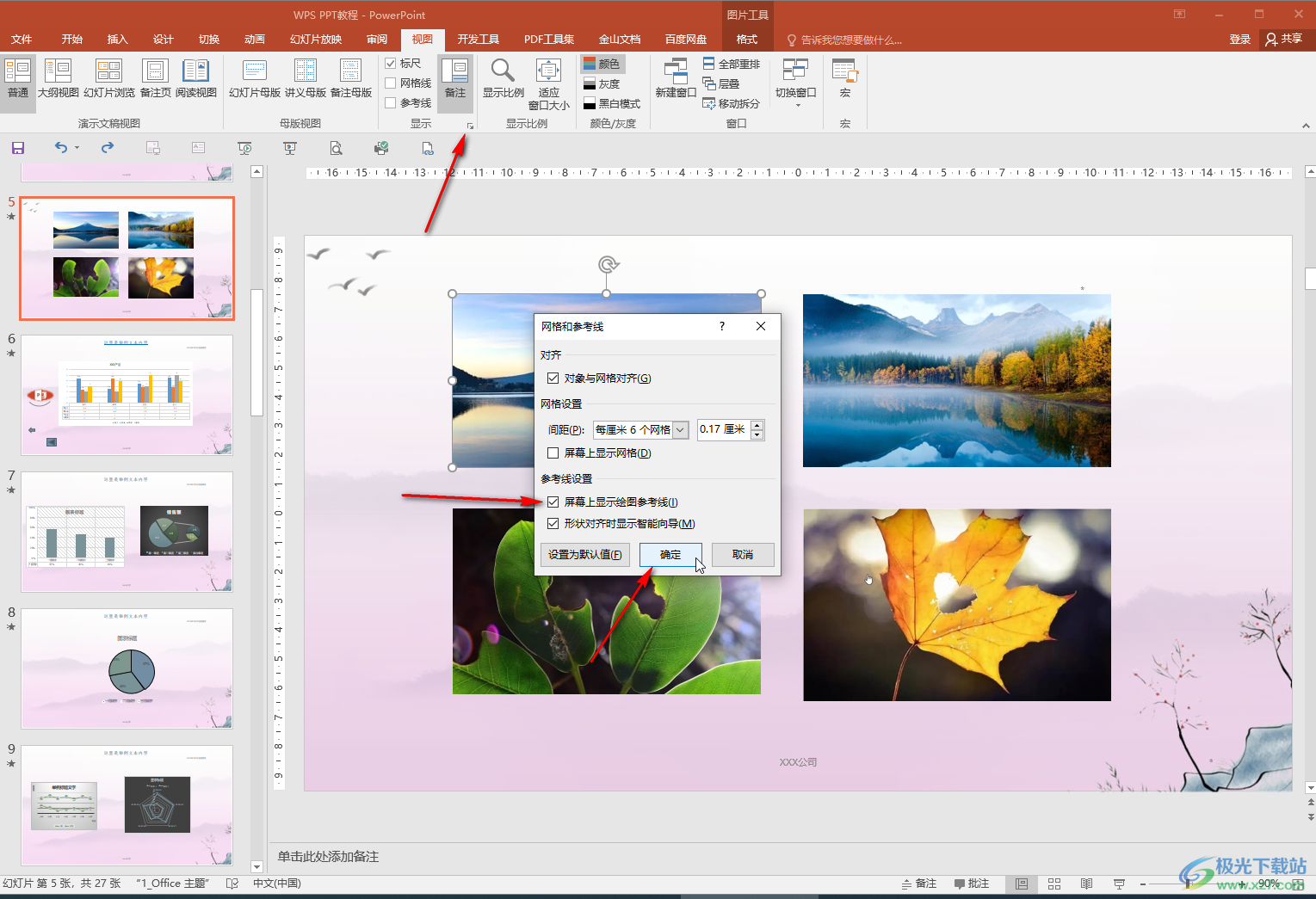
第四步:右鍵點擊參考線可以點擊添加垂直或者水平參考線,設置參考線顏色,是否顯示標尺等等;
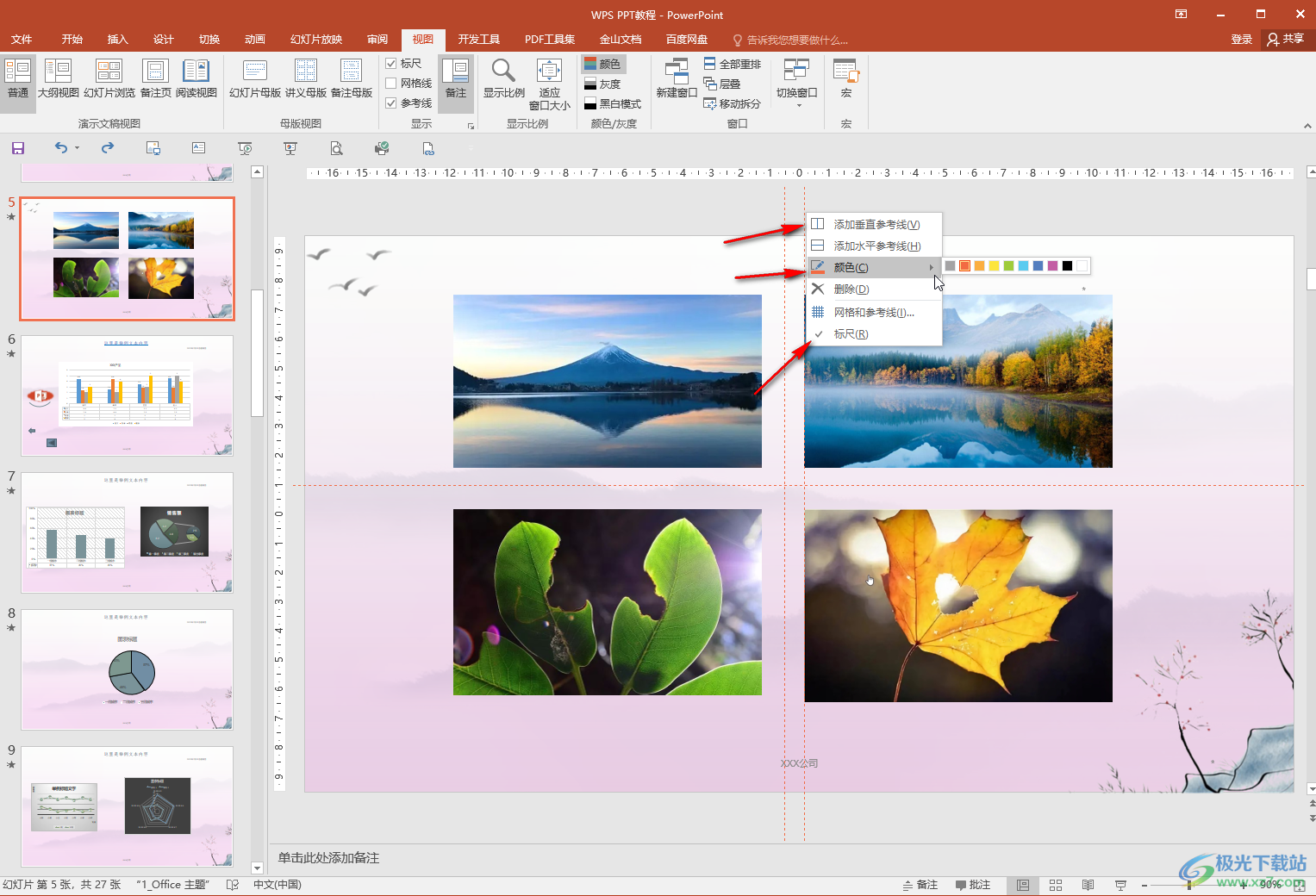
第五步:鼠標懸停到參考線上,使用鼠標左鍵可以拖動參考線位置。
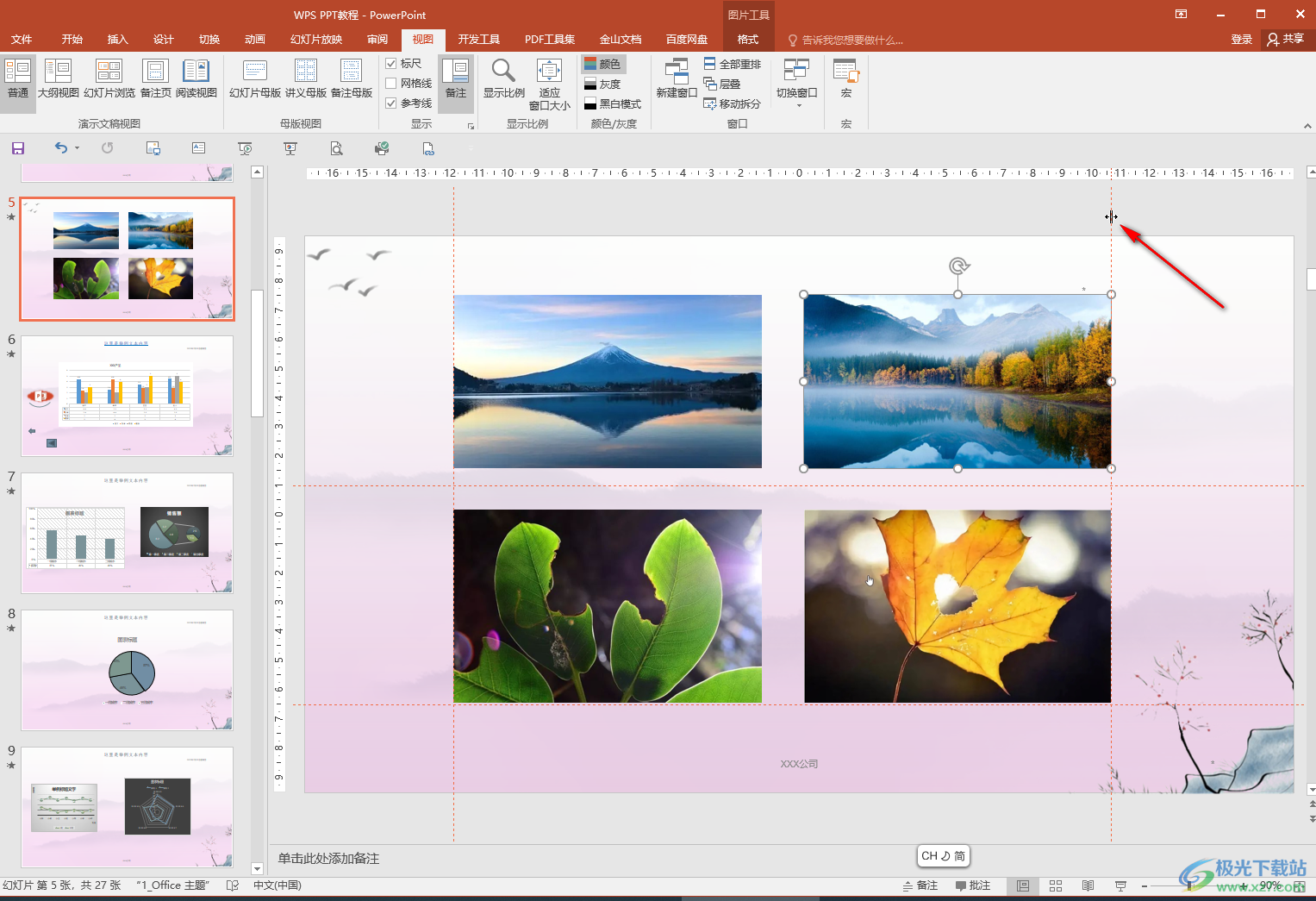
以上就是PowerPoint演示文稿中顯示參考線的方法教程的全部內容了。上面的步驟操作起來其實是非常簡單的,小伙伴們可以打開自己的軟件后一起動手操作起來。

大小:60.68 MB版本:1.1.2.0環境:WinAll, WinXP, Win7
- 進入下載
相關推薦
相關下載
熱門閱覽
- 1百度網盤分享密碼暴力破解方法,怎么破解百度網盤加密鏈接
- 2keyshot6破解安裝步驟-keyshot6破解安裝教程
- 3apktool手機版使用教程-apktool使用方法
- 4mac版steam怎么設置中文 steam mac版設置中文教程
- 5抖音推薦怎么設置頁面?抖音推薦界面重新設置教程
- 6電腦怎么開啟VT 如何開啟VT的詳細教程!
- 7掌上英雄聯盟怎么注銷賬號?掌上英雄聯盟怎么退出登錄
- 8rar文件怎么打開?如何打開rar格式文件
- 9掌上wegame怎么查別人戰績?掌上wegame怎么看別人英雄聯盟戰績
- 10qq郵箱格式怎么寫?qq郵箱格式是什么樣的以及注冊英文郵箱的方法
- 11怎么安裝會聲會影x7?會聲會影x7安裝教程
- 12Word文檔中輕松實現兩行對齊?word文檔兩行文字怎么對齊?
網友評論